¿Qué es una dirección de remitente?
Tu dirección de remitente es la dirección de correo electrónico desde la que se envían tus campañas. Es la dirección de correo electrónico que los destinatarios de tus campañas pueden ver en el campo "De" de sus bandejas de entrada.
Cómo cambiar la dirección del remitente predeterminada
Para cambiar la dirección del remitente predeterminada haz lo siguiente:
Ve a la página Configuración.
Haz clic en la pestaña Configuración predeterminada.
En Remitente predeterminado, introduce tu información de remitente preferida.
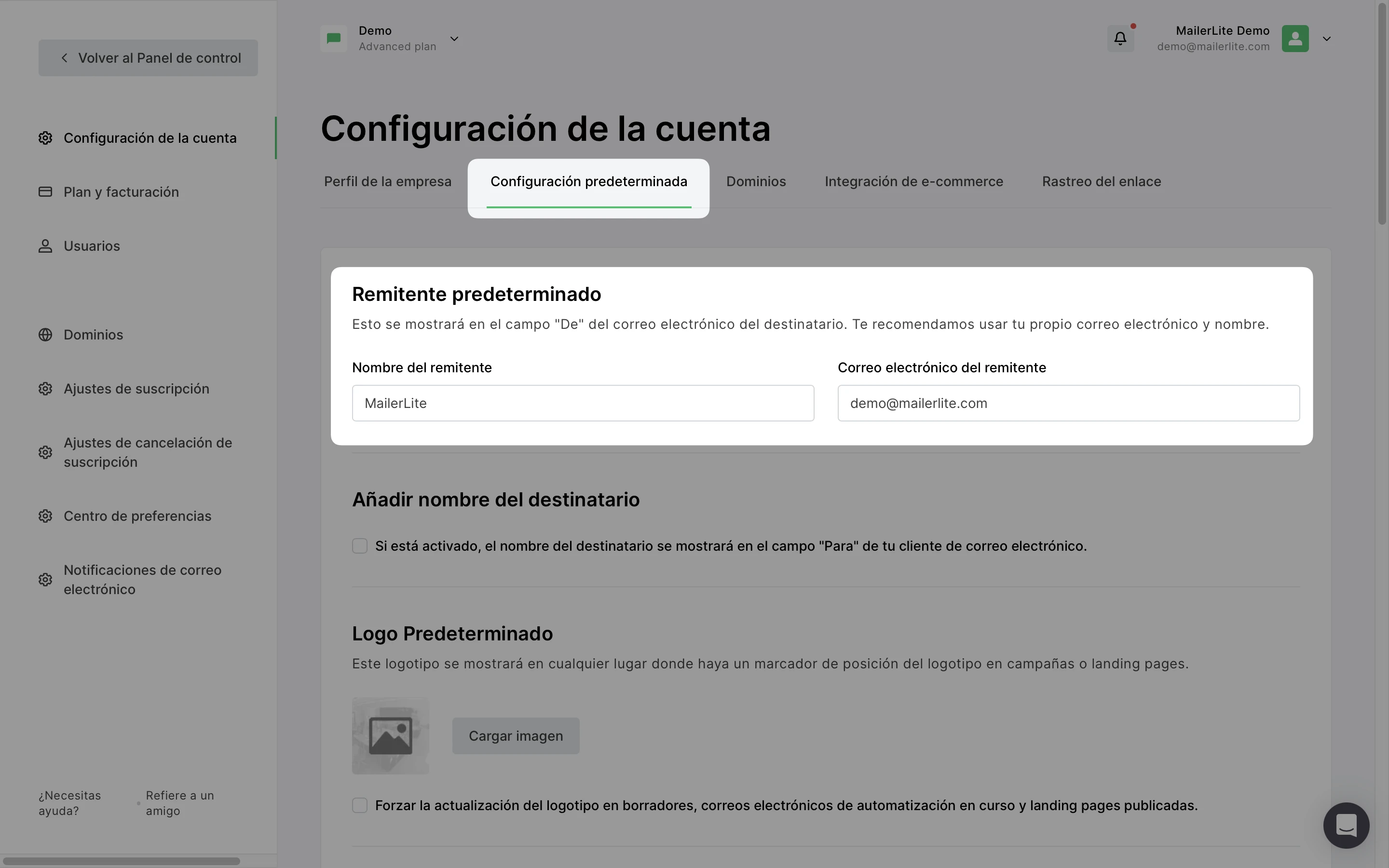
4. Desplázate hasta el final de la página y haz clic en Guardar cambios.
Cómo cambiar la dirección del remitente de una campaña
Para cambiar la dirección del remitente de una campaña en particular sigue estos pasos:
Ve a la página Campañas.
Busca la campaña de la que quieres cambiar la dirección del remitente y haz clic en Editar.
En Remitente introduce el nombre y la dirección del remitente que desees.
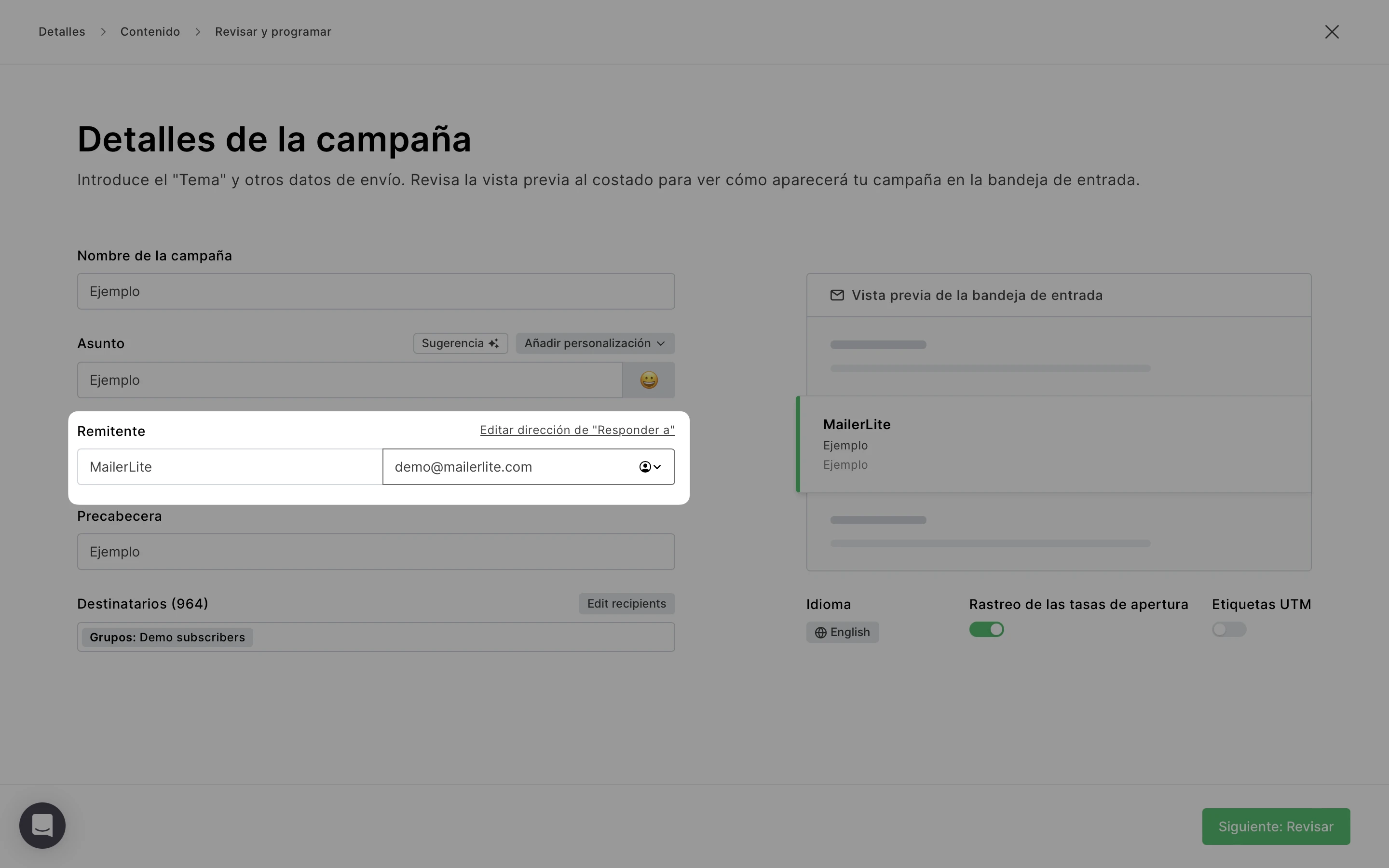
Cómo cambiar la dirección del remitente de un correo electrónico de automatización
Para cambiar la dirección del remitente de un correo electrónico perteneciente a un flujo de trabajo de automatización sigue estos pasos:
Ve a la página Automatizaciones.
Haz clic en el botón Editar situado junto a la automatización que contiene el correo electrónico cuya dirección de remitente deseas cambiar.
Una vez en el editor del flujo de trabajo, haz clic en el paso de correo electrónico que deseas editar.
En la barra lateral, en ¿Quién lo envía?, introduce el nombre y la dirección de correo electrónico que desees.
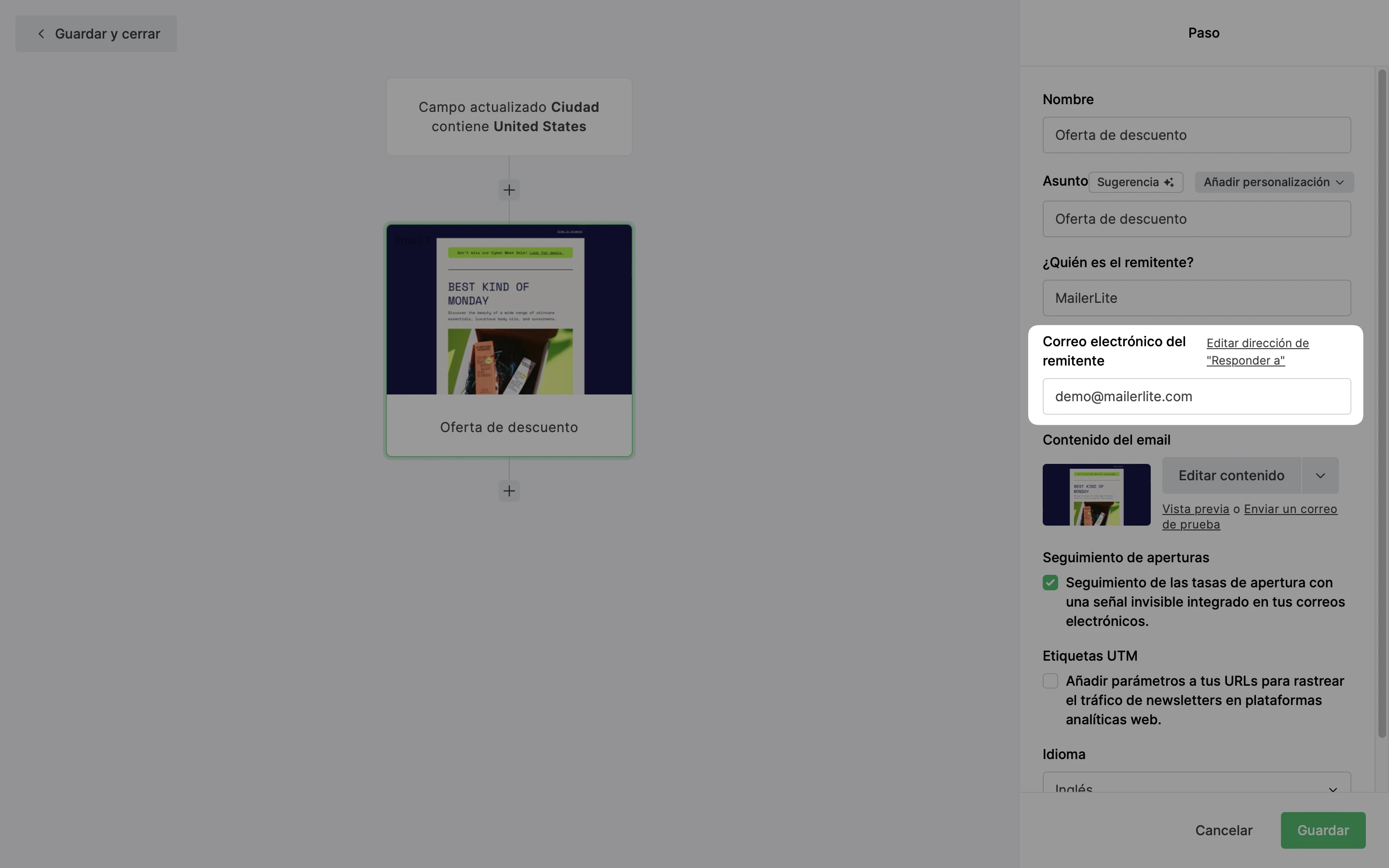
Cómo cambiar la dirección del remitente de un correo electrónico de opt-in doble
Un correo electrónico de opt-in doble es el correo electrónico de confirmación automático que se envía a los suscriptores cuando completan un formulario que tiene habilitado el opt-in doble.
Para cambiar la dirección del remitente de un correo electrónico de opt-in doble específico:
Ve a la página Formularios (o a la página Sitios, si deseas editar el correo electrónico de opt-in doble de una página de destino).
Haz clic en el botón Descripción general del formulario cuya dirección de remitente desees modificar.
Haz clic en la pestaña Configuración del opt-in doble.
Haz clic en el botón Editar situado junto al campo Remitente para editar la dirección del remitente de ese correo electrónico.
En Confirmación de correo electrónico, introduce la información del remitente que desees.
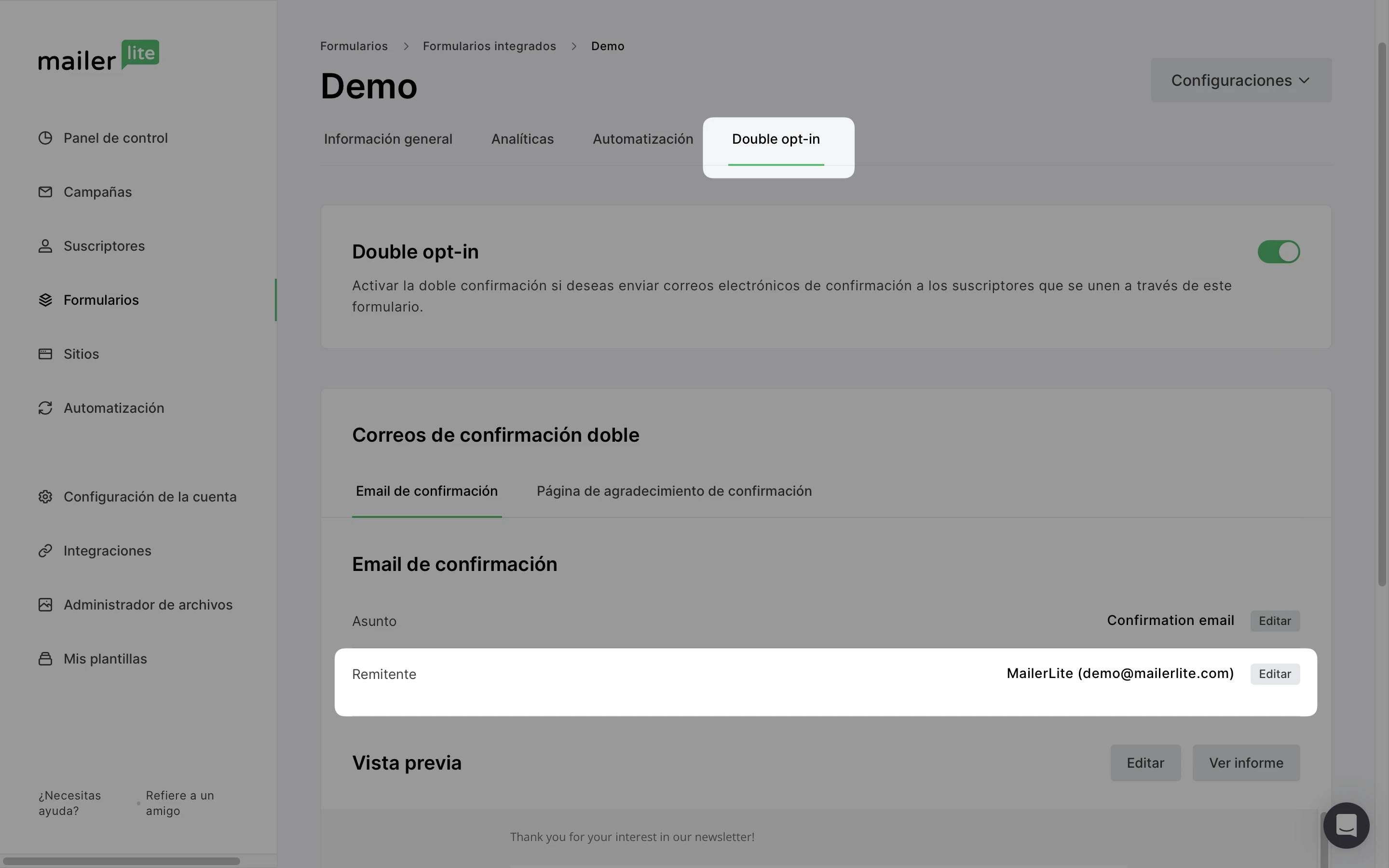
Nota: Te recomendamos que utilices tu propio nombre y dirección de correo electrónico y que evites las direcciones de correo electrónico sin respuesta. Utilizar una dirección de remitente personal y reconocible puede mejorar la capacidad de entrega de tu correo electrónico. Una buena forma de maximizar la entregabilidad de tu correo electrónico es autenticar tu dominio de envío.